Konfigurer denne innstillingen ved bruk av Fjernkontroll fra en datamaskin. Du kan ikke bruke betjeningspanelet til å konfigurere innstillingene.
Administratorrettigheter påkreves.
Registrere maskinen til skytjenesten
Registrer maskinen til den skybaserte godkjennings- og håndteringtjenestens Azure Active Directory, og still inn medlemmene eller gruppene som skal bruke maskinen.
Trinn 1: Registrere maskinen til Azure Active Directory
1
Logg inn på Fjernkontroll i Systemstyrermodus. Starte Fjernkontroll
2
På portalsiden i Fjernkontroll klikker du på [Innstillinger/lagring]. Portalside for Fjernkontroll
3
Klikk på [Nettverksinnstillinger]  [Innstillinger for Universal Print].
[Innstillinger for Universal Print].
 [Innstillinger for Universal Print].
[Innstillinger for Universal Print].Skjermbildet [Innstillinger for Universal Print] vises.
4
Klikk på [Rediger] i [Basisinnstillinger].
5
Merk av i boksen [Bruk Universal Print] og angi skrivernavn.
For skrivernavn, skriver du inn et navn til identifisering av maskinen ved å bruke enkeltbyte alfanumeriske tegn.
Hvis du vil verifisere sertifikatet som sendes fra serveren, merker du av i boksen [Kontroller serversertifikat].
Legg til et Common Name (CN) til verifiseringselementene ved å også merke av i boksen [Legg CN til kontrollelementer].
Legg til et Common Name (CN) til verifiseringselementene ved å også merke av i boksen [Legg CN til kontrollelementer].
6
Endre applikasjon-ID og URL for Azure Active Directory, i henhold til bruksmiljøet.
7
Klikk på [OK].
Skjermbildet [Innstillinger for Universal Print] vises.
8
Klikk på [Lagre] i [Lagringsstatus].
Skjermbildet [Informasjon for registrering] vises.
9
Vent i noen sekunder og klikk så på [ ].
].
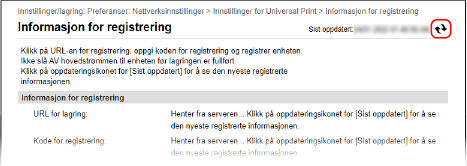
10
Klikk på lenken som vises i [URL for lagring].
11
Registrer maskinen i samsvar med anvisningene på skjermen.
12
Klikk på [Innstillinger for Universal Print] øverst på skjermbildet for Fjernkontroll.
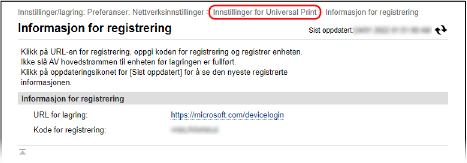
Skjermbildet [Innstillinger for Universal Print] vises.
13
Vent i noen minutter og klikk så på [ ].
].
Når registreringen er fullført, vises [Lagret] i [Lagringsstatus].
14
Logg ut av Fjernkontroll.
 |
Avbryte registreringKlikk på [Avregistrer] på skjermbildet [Innstillinger for Universal Print]  [OK]. På skjermbildet for enhetsbehandling i Azure Active Directory, velger du maskinen og klikker på [Slett]. [OK]. På skjermbildet for enhetsbehandling i Azure Active Directory, velger du maskinen og klikker på [Slett]. |
Trinn 2: Angi medlemmene og gruppene som skal bruke maskinen
1
Vis skjermbildet for Universal Print-behandling i Azure Active Directory, i en nettleser på en datamaskin.
2
Velg maskin, og klikk på [Share Printer].
Endre navnet på maskinen som vises på datamaskinen ved å endre [Navn på delt skriverressurs].
3
Klikk på [Medlemmer]  [Legg til].
[Legg til].
 [Legg til].
[Legg til].4
Velg medlemmene og gruppene som skal bruke skriveren fra listen.